Flashを無効にする
Google ChromeでFlashを無効にする際、アドレスバーに「chrome://plugins/」と入れてプラグインの設定にアクセスする方法を使っていたのですが、いつの間にか使えなくなっていました。
Chromeの設定画面も新しくなっていたので、Flashの設定へアクセスする方法をメモしておきます。動作確認環境は以下のとおりです。
- Mac OS X El Capitan バージョン10.11.6
- Google Chrome バージョン: 59.0.3071.115(Official Build) (64 ビット)
アドレスバーからアクセスする方法
Chromeのアドレスバーに「chrome://settings/content/flash」と入力して実行すると、Flashの設定に一発でアクセスできます。
トグルスイッチのオン/オフで、Flashの有効/無効を切り替えられます。
設定からアクセスする方法
Chrome設定のショートカットURLはアップデートで変わることがよくあるため、設定画面からのアクセス方法も一応書いておきます(こちらもよく変わりますが…)
Chromeの設定を開き「プライバシーとセキュリティ」を選択。
「コンテンツの設定」を選択。
「Flash」を選択。
これで先ほどと同じFlashの設定にたどり着きます。
Google ChromeでFlashを無効にしたい場合はこちらの設定をいじりましょう。
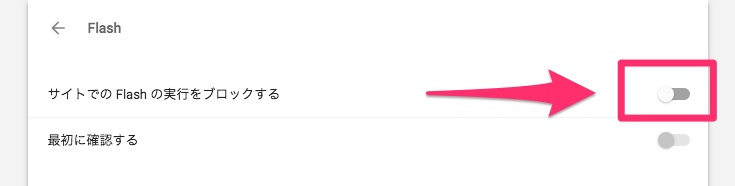
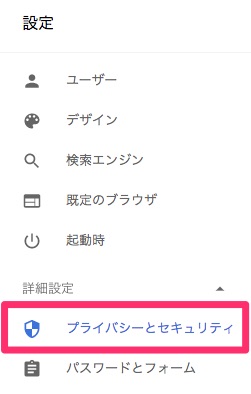
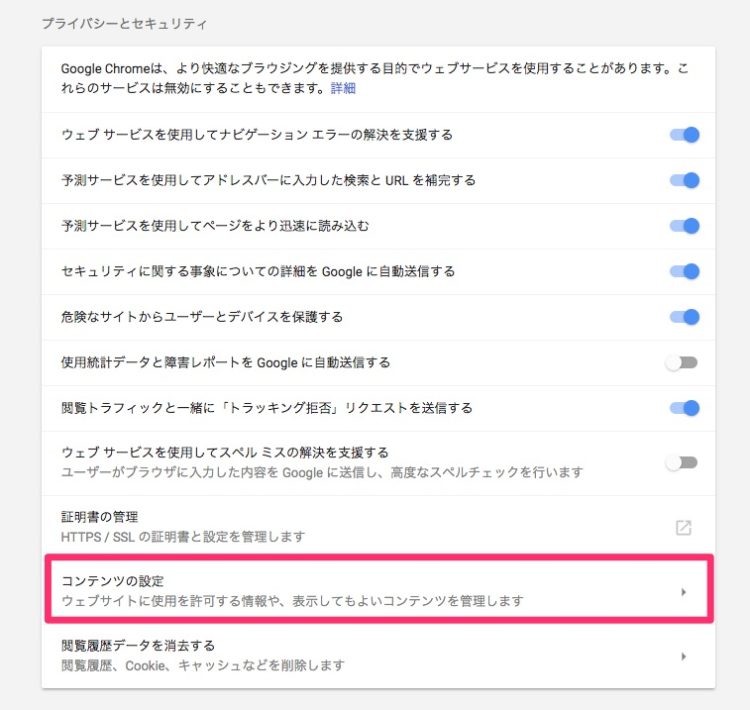
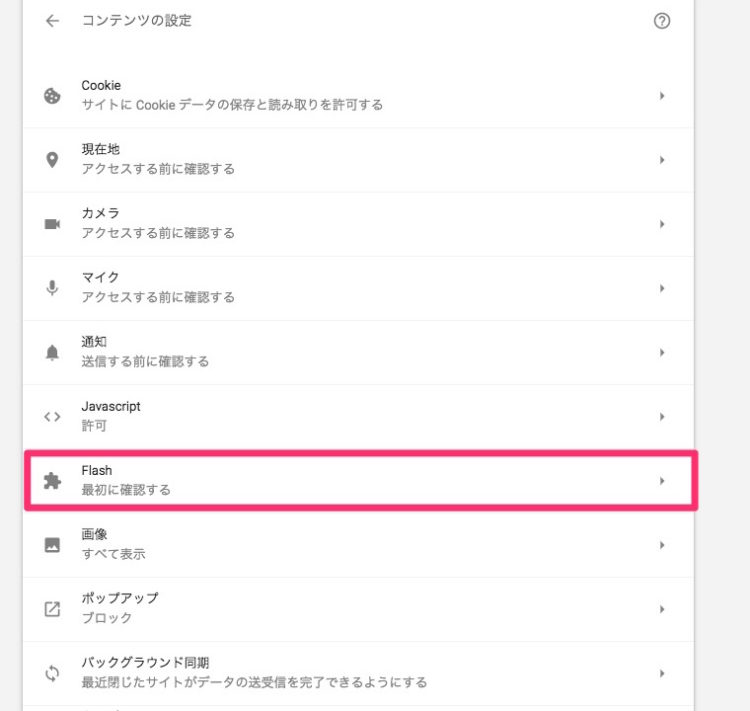
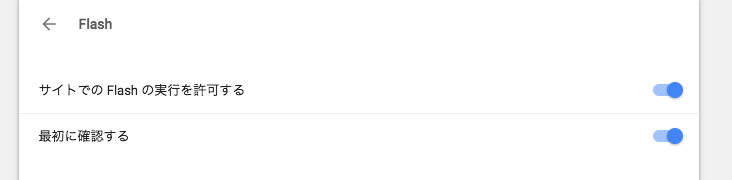
コメント